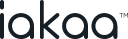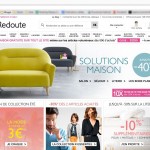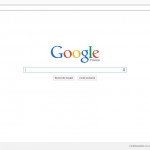Notre TOP 5 des astuces Google Chrome
Google Chrome est le navigateur web le plus utilisé en France. Vous faîtes peut-être partie des utilisateurs mais connaissez-vous toutes les fonctionnalités de ce navigateur ? Iakaa vous donne 5 astuces Google Chrome pour mieux utiliser votre navigateur au quotidien.
1. Utiliser les raccourcis pour naviguer dans les onglets
Dans Google Chrome vous avez la possibilité de naviguer sur plusieurs fenêtres et onglets simultanément. Voici quelques raccourcis pour gérer toutes vos pages plus facilement.
- Ctrl+N ouvre une nouvelle fenêtre
- Ctrl+T ouvre un nouvel onglet
- Ctrl+O ouvre un fichier de votre ordinateur dans le navigateur
- Ctrl+ clic sur un lien ouvre ce lien dans un nouvel onglet
- Ctrl+Maj ouvre le lien dans une nouvelle fenêtre
- Ctrl+Maj+T rouvre le dernier onglet fermé
- Ctrl+Tabulation affiche l’onglet suivant (Ctrl+Maj+Tabulation pour l’onglet précédent)
- Ctrl+F4 ferme l’onglet actif
2. Gagner de l’espace dans votre barre de favoris
Si vous utilisez la barre de favoris de Google Chrome, vous vous êtes aperçu qu’il y a peu d’espace pour y afficher tous vos sites préférés. La place que prend l’icône dans la barre de favoris dépend principalement de l’intitulé de la page épinglée. Pour gagner de la place il vous suffit de raccourcir voire supprimer le nom de la page. Cliquez droit sur l’icône de votre favori, choisissez « Modifier », effacez le nom puis enregistrer. Vous n’apercevez plus que l’icône de votre favori, ce qui vous laisse plus de place pour en ajouter d’autres. Si vous ne savez plus à quel site correspond une icône de votre barre de favoris, il vous suffit de survoler l’icône avec votre souris pour voir son nom apparaître.
3. Naviguer incognito
Pour diverses raisons, vous ne souhaitez pas que d’autres utilisateurs aient la possibilité de voir les sites que vous avez visités. Avant de commencer à naviguer vous pouvez alors choisir le mode navigation privée afin que Google Chrome n’enregistre pas les pages que vous avez consultées. De la même manière les cookies créés lors de votre navigation seront supprimés. Après avoir lancé Google Chrome vous pouvez ouvrir une session de navigation privée de deux manières : soit en ouvrant le menu et en choisissant « Nouvelle fenêtre de navigation privée » soit en utilisant le raccourci Ctrl+Maj+N.
4. Personnaliser votre navigateur
A l’image de votre ordinateur vous pouvez habiller votre navigateur selon vos propres goûts. Vous pouvez en effet choisir un thème via le Chrome web store et l’appliquer à votre navigateur Google Chrome. Grâce à l’application « Mon thème Chrome », vous pouvez même créer votre propre thème, en utilisant vos photos personnelles par exemple.
Google Chrome vous permet également de personnaliser votre page d’accueil. Pour cela cliquez sur le menu et sélectionner « Paramètres ». Dans la section « Au démarrage » sélectionnez « Ouvrir une page ou un ensemble de pages spécifiques » et insérez l’adresse url du site que vous souhaitez voir apparaître à chaque ouverture d’une fenêtre Google Chrome.
5. Synchroniser vos données
Si vous utilisez Google Chrome sur votre ordinateur il est possible que vous l’utilisiez aussi sur votre smartphone et/ou votre tablette. Pour gagner en praticité vous pouvez synchroniser vos données sur tous vos appareils pour passer de l’un à l’autre sans contraintes. Il suffit de cliquer sur le menu et sélectionner « Se connecter à Chrome ». Si vous n’avez pas encore de compte Google Chrome vous pouvez en créer un, si vous en possédez déjà un vous n’avez qu’à vous connecter avec vos identifiants pour enclencher la synchronisation. Ainsi vous pourrez à votre guise avoir accès à vos favoris, vos extensions, vos connexions,… sur tous vos terminaux.
Connaissez-vous d’autres astuces Google Chrome ou des fonctionnalités cachées ?
Si vous rencontrez des difficultés pour paramétrer votre navigateur, un expert iakaa peut vous aider. Contactez-nous !